아이폰 사진에는 사진만 담겨있는 것이 아니다. 요즘의 스마트폰 사진이 대부분 그렇듯이 아이폰 사진에는 위치 정보가 담겨 있다. 때문에 아이폰 사진은 그 사진을 어디에서 찍었는지 지도에서 찾아서 정확히 알아볼 수가 있다. 제주에 간 그녀가 아이폰으로 찍은 사진을 전송해 오면 그곳이 어디인지 물어보지 않고도 알 수가 있다는 뜻이다. 모두 맥에서 알아보는 방법이다.
1. Photos
Photos는 맥의 기본 프로그램이다. 맥 사용자라면 그냥 맥을 살 때 딸려온다. 아이폰의 사진을 이 Photos로 가져간 뒤 사진을 띄우고 정보창을 열면 창의 하단에 애플 지도가 나온다. 그걸 확대하면 사진찍은 위치를 알 수가 있다. 애플맵에선 태양의 언덕이라고 되어 있다.
Photos에서 사진 찍은 위치를 편리하게 확인할 수 있는 또다른 방법은 Photos 탭이 클릭되어 있는 상태에서 썸네일 상태의 사진들 위를 보는 것이다. 그러면 사진 찍은 위치가 표시가 되어 있다.
이 지명을 더블 클릭하면 애플맵이 나타나면서 해당 사진을 찍은 곳의 위에 사진이 올려져 있다. 아주 쉽고 편리한 방법이다.
2. Preview
Preview도 맥의 기본 프로그램이다. 여기서도 사진 찍은 위치를 Photos에서와 똑같이 애플맵에서 살펴볼 수 있다. 이를 위해선 사진을 Photos 내에 두어선 안되고 일반 위치로 빼내야 한다. 만약 Photos에서 빼내려면 정보 변경없이 내보내는 명령이 있다. 그것을 이용하면 된다. Photos의 애플맵에는 확대 및 축소 버튼이 +/- 표시로 있는데 반하여 여기엔 없다. 그렇다고 축소 확대를 할 수 없는 것은 아니다. 지도를 더블 클릭하면 커지고, 옵션을 누른 상태에서 더블 클릭하면 작아진다. Photos보다 지도가 조금 더 크다.
그래도 지도가 작기는 마찬가지다. 하지만 Preview에는 애플맵으로 연결할 수 있는 버튼이 지도창 하단에 있다. 그 버튼을 누르면 애플맵에서 지도를 크게 펼쳐놓고 살펴볼 수 있다. 좀더 시원하다.
3. GraphicConverter
GraphicConverter는 사진 관련 유틸리티이며, 이 프로그램의 정보창을 띄우면 아예 map이라는 탭이 있다. 위치 정보가 있으면 여기에 정확히 표기가 된다. 그런데 GraphicConverter는 애플맵이 아니라 구글 지도를 사용한다. 위치는 나오는데 정작 그곳의 이름이 안나올 때가 있다. 그래도 오션베스트빌 옆이라는 것은 알 수가 있다. 지도는 마음대로 확대할 수 있다.
4. 다음 지도(다음맵)
웹으로 접속할 수 있는 다음 지도에서 사진의 위치를 확인하려면 조금 상황이 복잡하다. 사진에 들어있는 위치 정보를 숫자 데이터 방식으로 빼내야 하기 때문이다. 그리고 그 방식도 33.55353, 126.64398와 같은 방식을 취해야 한다. 앞의 것은 위도이며, 뒤의 것은 경도이다. 위도와 경도를 나타내는 방식은 여러가지인데 다음은 반드시 이 형식으로 넣어야 한다. 이외의 다른 방식은 통하질 않는다. 이 방식의 위도와 경도 정보는 내가 사용해본 프로그램 가운데선 GraphicConverter에서만 제공하고 있었다. GraphicConverter는 사실 모든 방식의 위도와 경도 정보를 제공하고 있다. 다음에선 이 둘의 순서를 거꾸로 집어 넣어도 검색이 되질 않는다. 다음 또한 위치는 표시해주는데 그곳의 이름은 알 길이 없다. 역시 오션베스트빌의 옆이란 것은 알 수 있다. 아울러 거리 보기를 이용하면 이곳에 있는 것이 태양의 언덕이 아니라 카페올레라는 것을 알 수 있다. 다음은 옛날 거리 사진도 함께 제공하는데 그 옛사진을 보면 2010년에는 이곳의 이름이 태양의 언덕이었다는 것을 알 수 있다. 그 정보를 이용하면 애플맵에서 보여주는 이곳의 이름이 상당히 오래 전의 것이란 사실을 알 수가 있다.
5. 구글 지도(구글맵)
구글 지도로 검색을 할 때도 사진에서 위치 정보 데이터를 빼내야 한다. 그런데 구글은 좀 유연하다. 어떤 방식의 위치 정보도 모두 수용을 한다. 때문에 33°33’12.7″N 126°38’38.3″E라고 입력을 해도 되고, 33.55353N, 126.64398E이라고 입력을 해도 된다. Preview와 같은 프로그램의 GPS 정보를 보면 앞에 예로든 방식으로 위치 정보를 제공한다. 처음에 이런 위치 정보로 검색을 하면 구글맵에도 위치만 표시가 된다. 이곳의 이름은 알 수가 없다. 역시 오션베스트빌 옆이라는 것까지만 알 수가 있다.
그런데 구글맵은 찾기 정보를 지우면, 말하자면 검색란에 넣은 데이터를 돋보기 옆의 X 표시를 눌러서 지우면 검색창이 없어지면서 우리가 찾는 곳의 이름이 나타난다.
문개항아리라고 되어 있다. 이것이 가장 최근의 이곳 이름이다. 말하자면 이곳은 태양의 언덕을 거쳐 한동안 카페올레였으나 지금은 문개항아리이다. 그리고 그 최근의 이름을 보여주는 것은 바로 구글맵이었다.
하지만 다른 사진으로 살펴봤더니 여전히 애플맵이 명칭에 있어선 옛날 것이라는 점에서 가장 뒤져 있었지만 이번에는 다음맵이 가장 정확했다. 구글은 아예 아무 표시도 없었다. 지도의 정확도는 경우에 따라 달랐다.
그녀가 제주의 조천읍 신흥리에 있는 문개항아리에서 커피를 한잔하고 그곳을 지나칠 때 나는 인터넷에서 그녀가 있던 곳을 지도로 찾아가며 그곳의 과거 또한 여행했다.
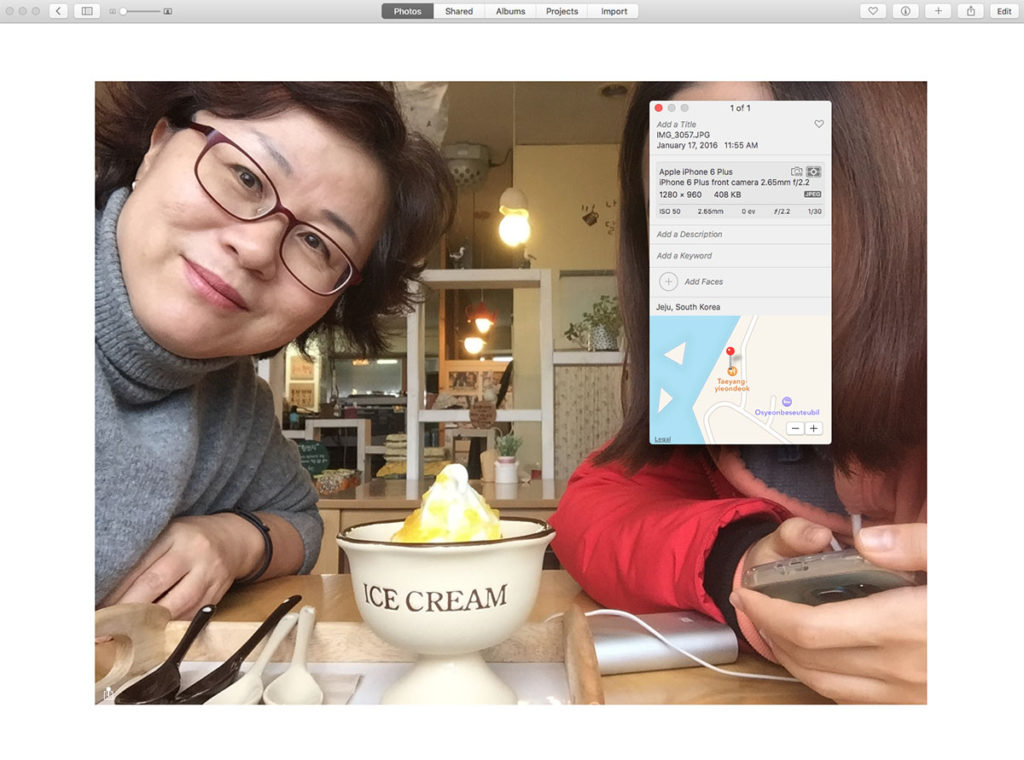
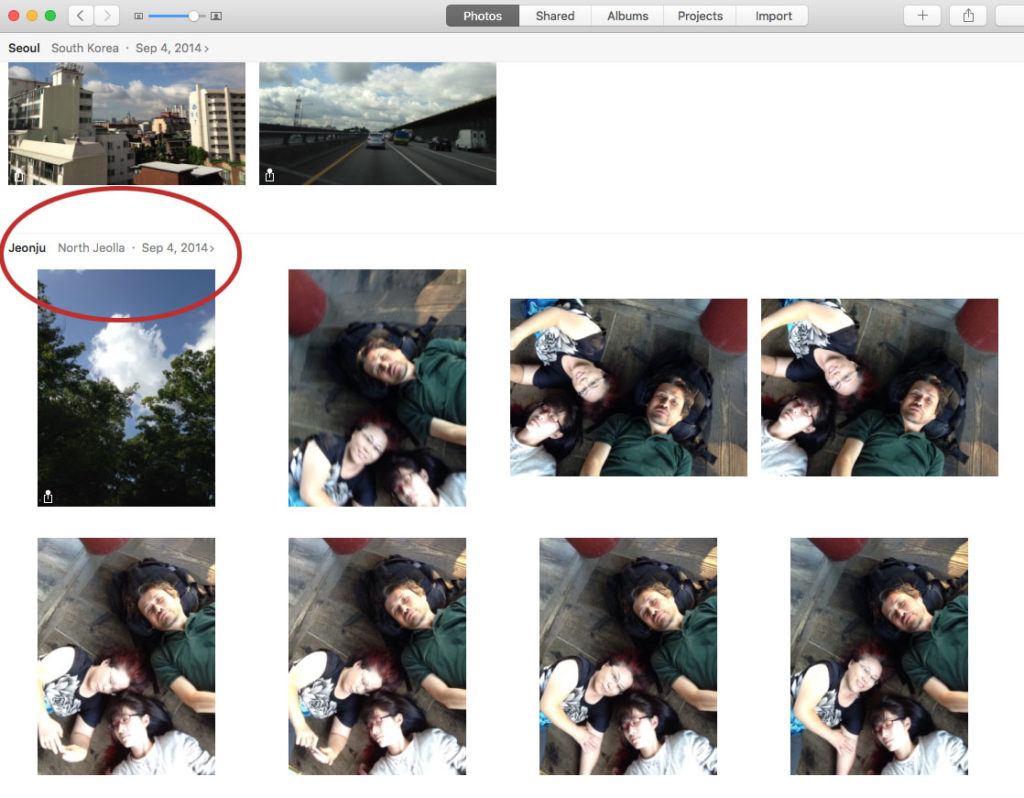
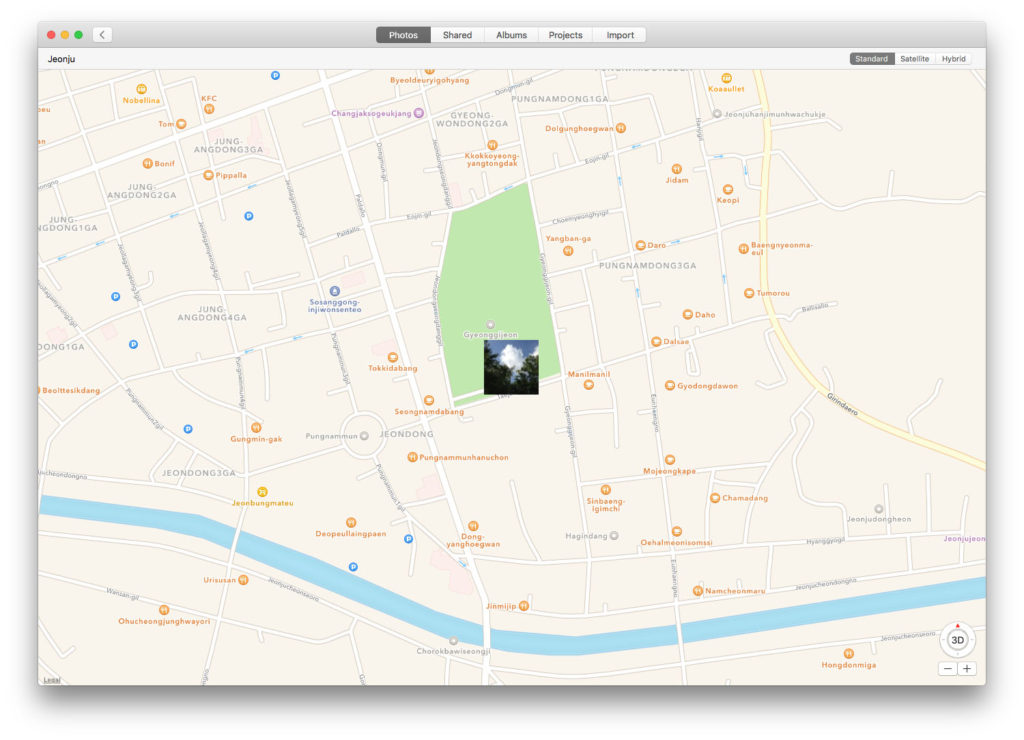
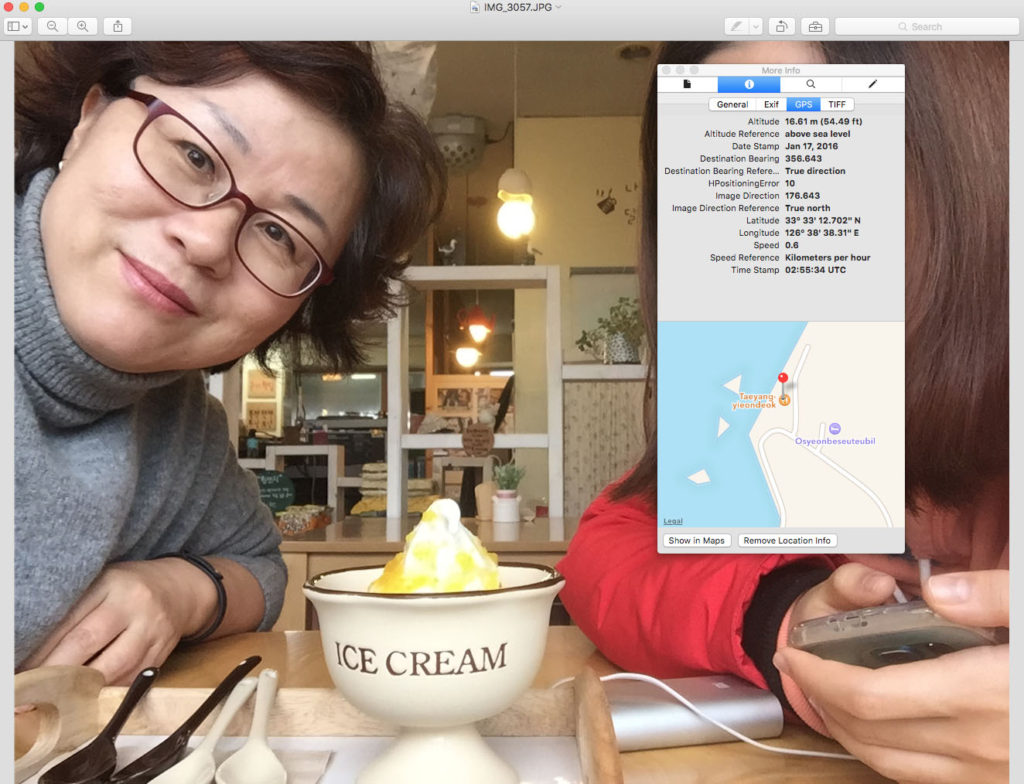
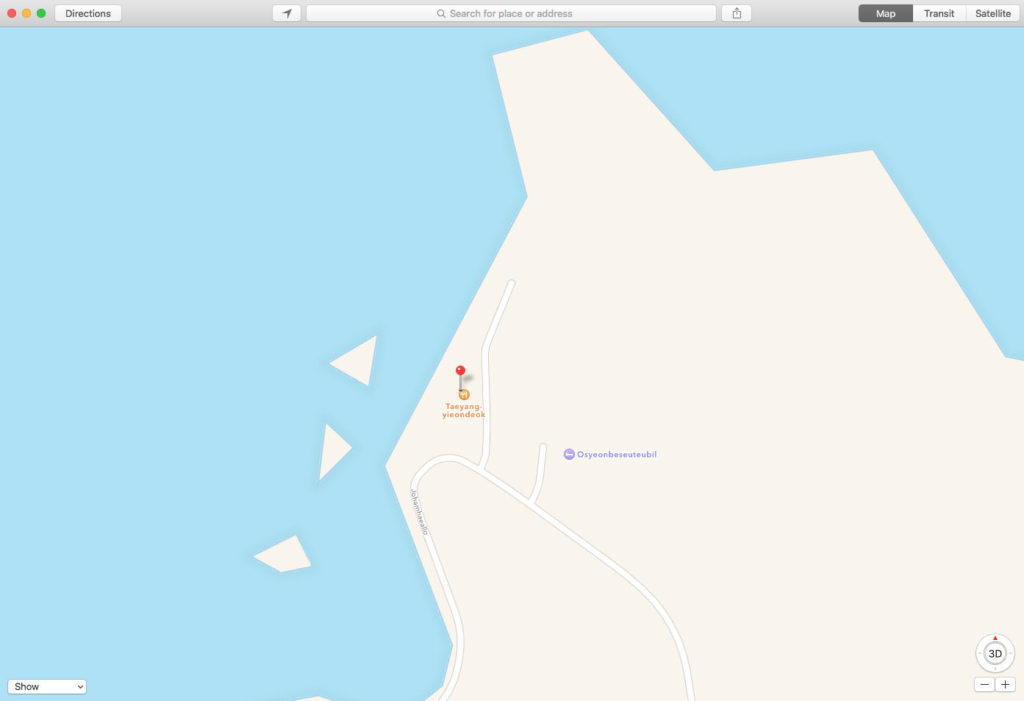
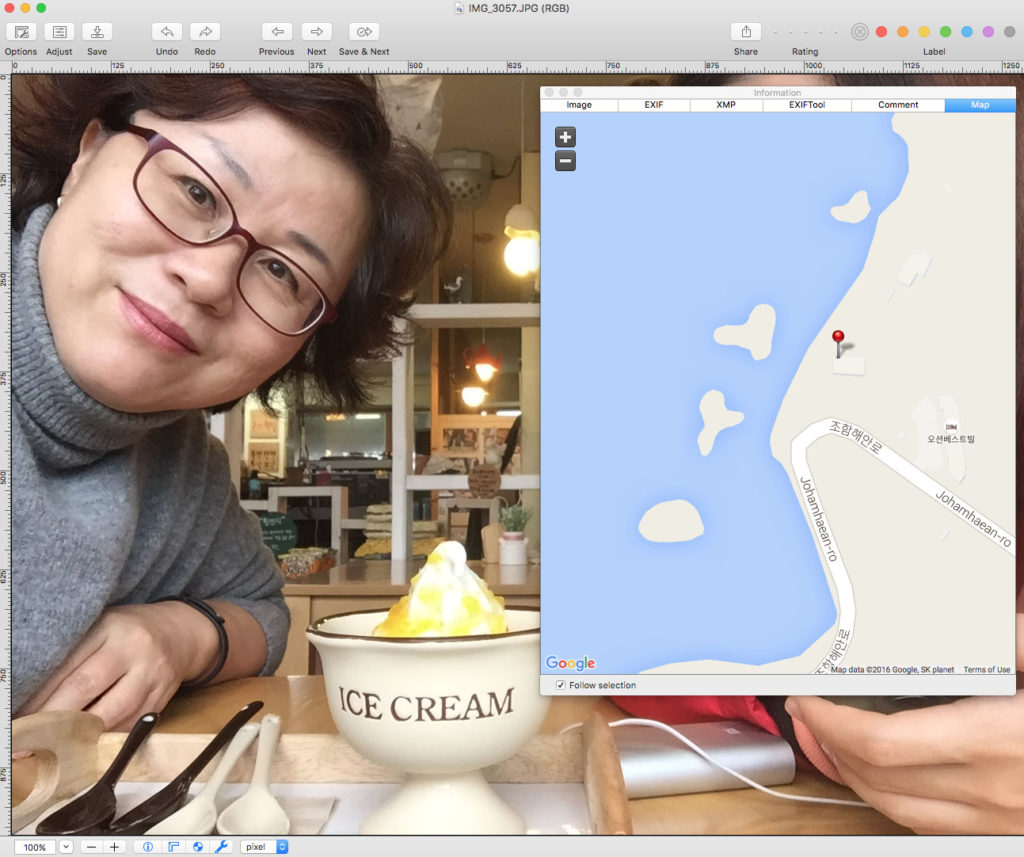
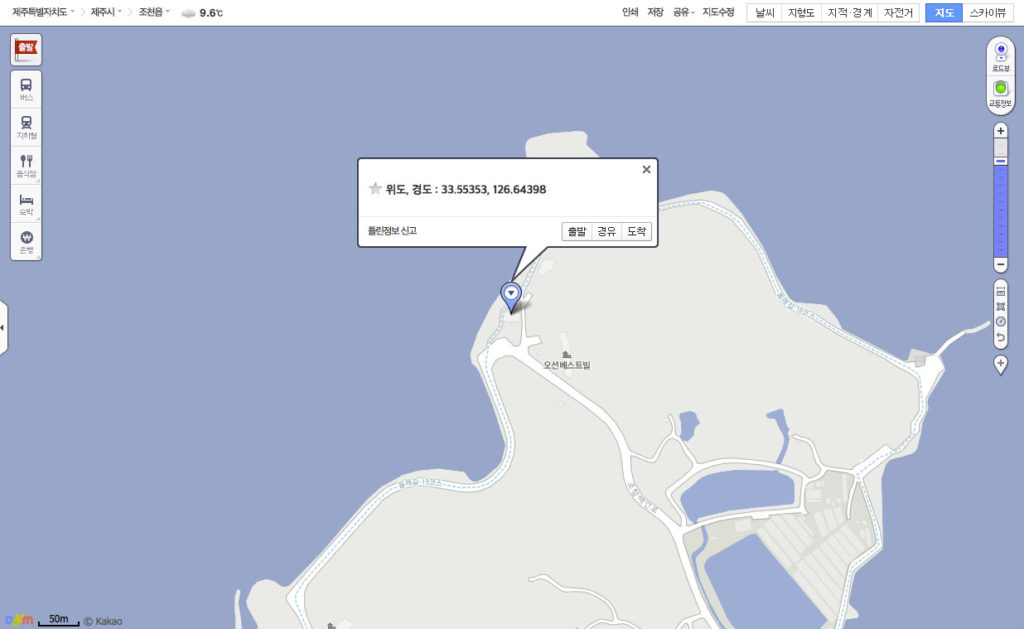
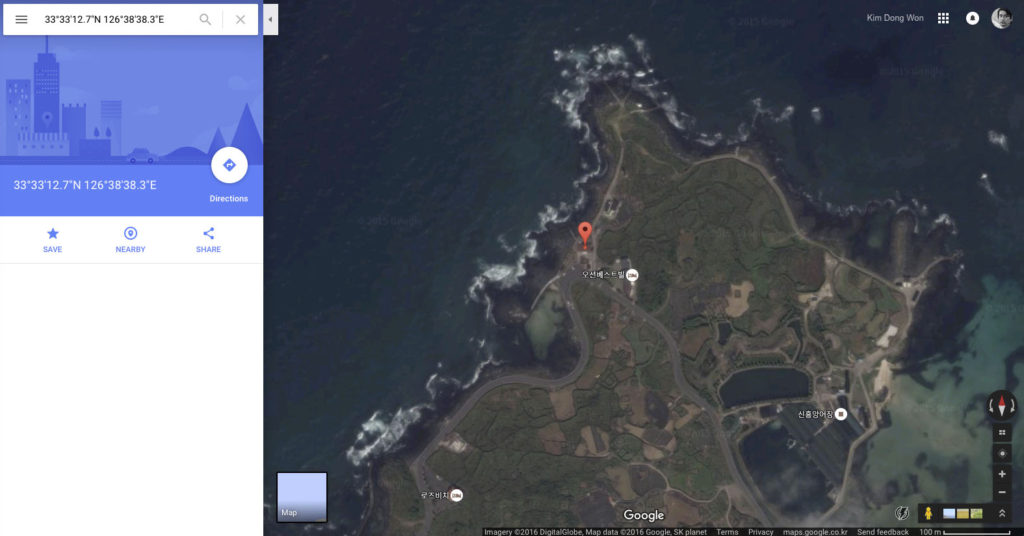
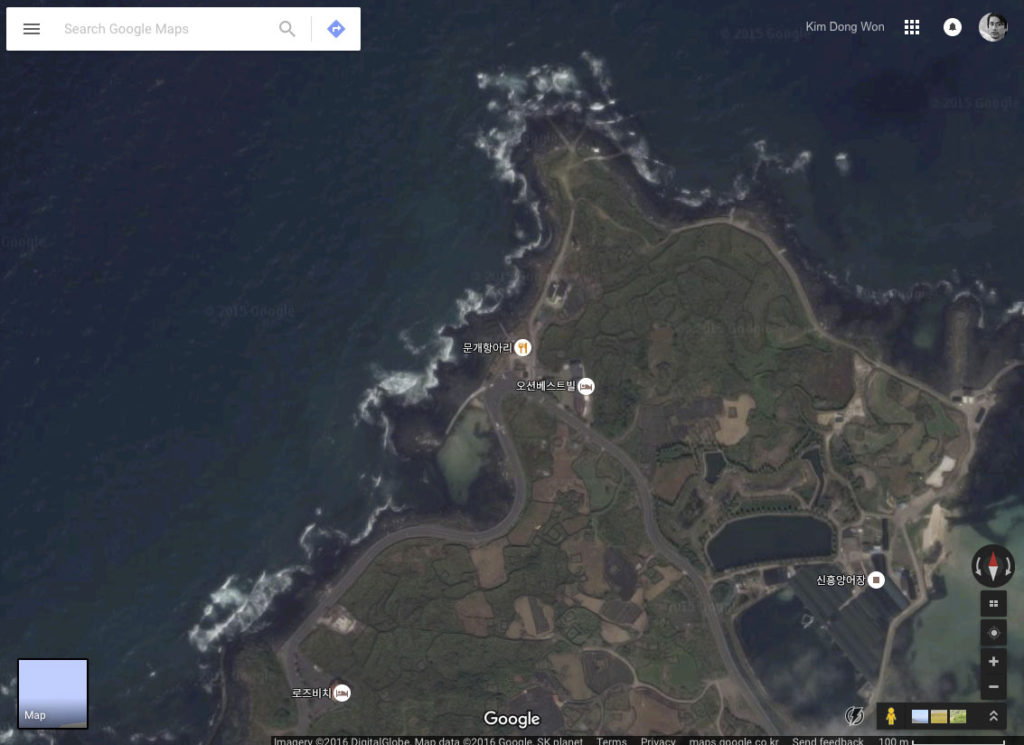
2 thoughts on “아이폰 사진의 사진찍은 장소를 지도에서 살펴보기”
CSI 초기 버전을 보는 것 같습니다.^^
보는 방법이 상당히 다양하더라구요. 재미도 나구요. ㅋㅋ